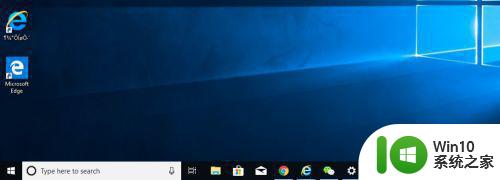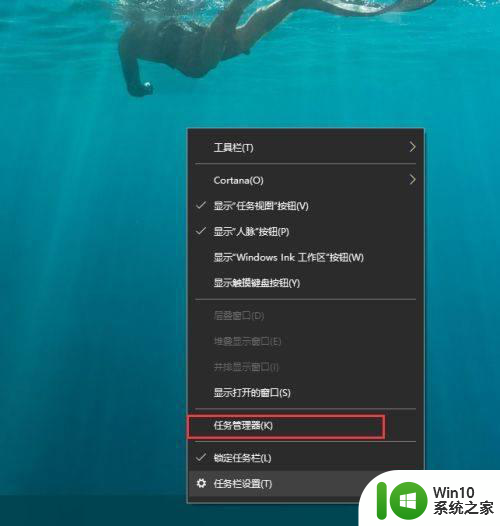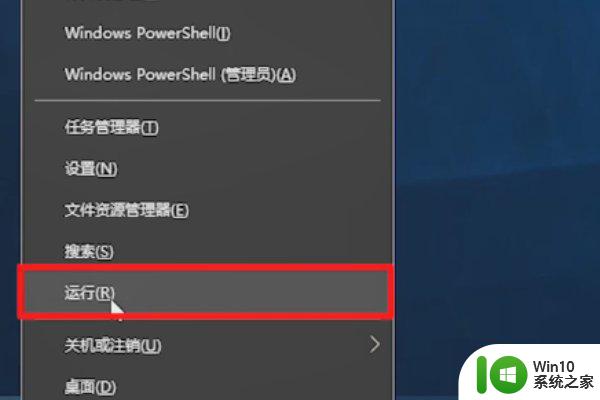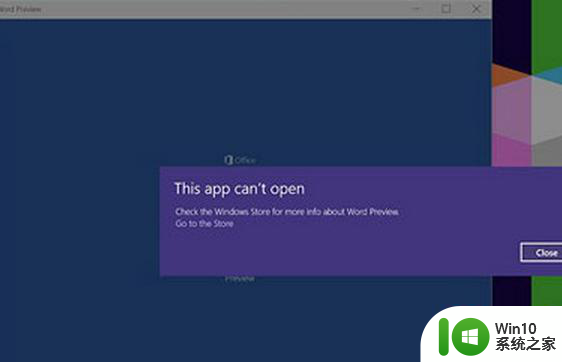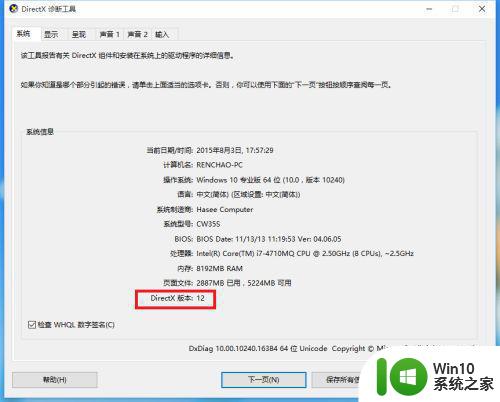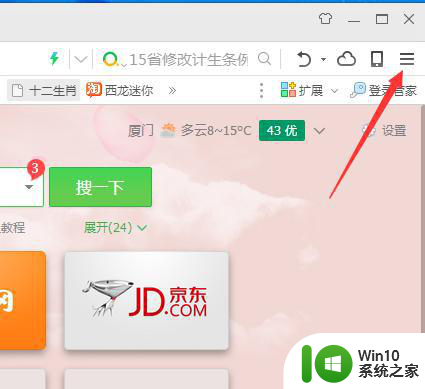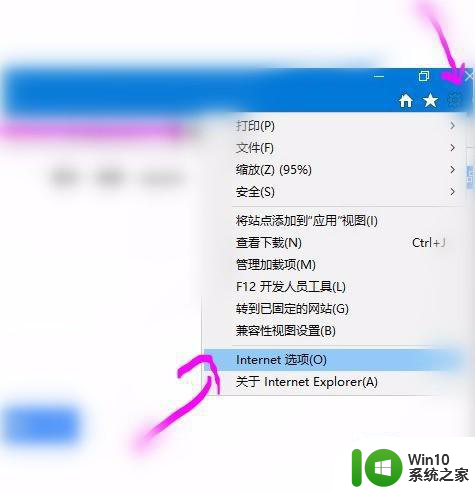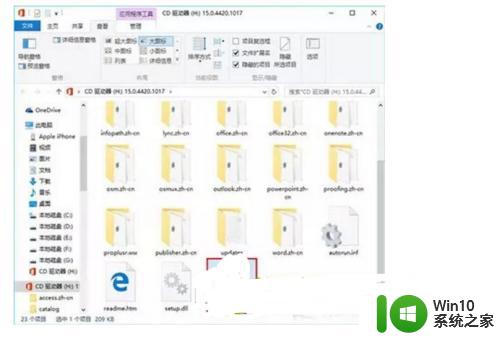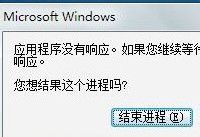win10打开office总是无响应解决方法 Win10打开Office后无响应怎么办
更新时间:2024-01-06 08:42:09作者:jiang
近年来随着电脑和办公软件的普及,微软Office成为了许多人工作和学习不可或缺的工具之一,有时候我们在使用Windows 10系统打开Office时会遇到无响应的情况,这不仅影响了我们的工作效率,也让人感到十分困扰。面对这种情况,我们应该如何解决呢?本文将为大家介绍一些解决方法,帮助大家顺利打开Office,提高工作效率。
具体方法:
1、win10双击打开文件夹内office文件,出现界面无法响应。
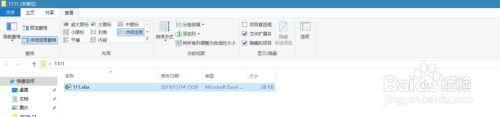
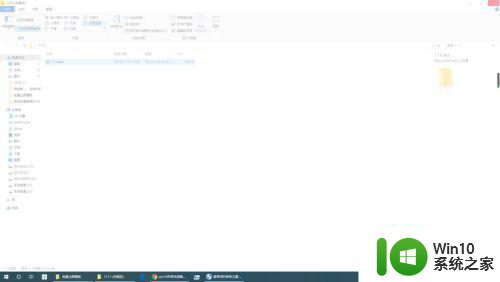
2、打开目标文件夹,点开在资源管理器上面的--查看--不要勾选详细信息窗格。如图
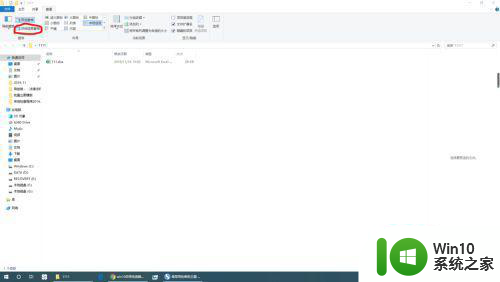
3、如不勾选--详细信息窗格,点击--预览窗格---再双击文件。
office软件就直接双击打开该office文件
以上就是解决 Win10 打开 Office 时无响应的方法,如果你遇到了相同的问题,可以参考本文中介绍的步骤来修复,希望对大家有所帮助。